享受无线乐趣! 教你架设家庭无线网络
nbsp;现代科技产品的发展,最终的结果就是让人们的追求越来越多。当我们已不再满足坐在书桌前面使用电脑的时候,笔记本电脑就出现了;当我们不再满足只是单机使用的时候,宽带网络出现了;当我们不再满足笔记本上网时后面还拖着一个长长的网线,在这个时候,无线路由器的出现就成为了最好的解决方案,同时它的出现还实现了除了电脑之外,多种终端共同上网的局面,由此看来,无线网络的出现更大程度上的满足了人们对“上网”的需求。
没有了网线的羁绊之后的确十分方便,但是人们对无线路由器的了解却极为缺少,对如何架设无线网络更是无从下手,网络出现各种问题,也不知该如何去解决。之所以让大家觉得神秘,就是因为无线网络数据传输的特殊性,那下面我们就带大家一起来看看无线路由如何设置,无线网络究竟如何架设,了解了这一切之后你就会发现,其实无线网络很简单,并没有想象中的那么复杂,今后出现的各种问题,你也能轻松去解决。
外设音频群组更多精彩内容
在我们开始架设无线网络之前,先来了解一下无线路由器的分类,它由IEEE802.11x协议划分,可以分为802.11a、802.11b、802.11g、802.11g+、802.11n,如果按照传输速率的话,就是我们通常意义上所说的11M、54M、108M、300M,另外802.11n无线路由器的种类最多,除了300M产品之外,现在很多厂商都还推出了在这个协议标准之内的150M产品,将来还会推出传输速率为600M的产品。
目前市面上的无线路由器品牌也是非常多,NETGEAR、D-Link、TP-Link、华硕、思科等品牌,都是在市场上属于热门品牌。就性价比来说,54M产品曾经一度是市场的主导,但是随着网络技术的不断提升,各大厂商不断的推出低端家用型802.11n产品,价格也是逐渐逼近54M产品,消费者只需要再多付出不到100元,就可以享受到300M的传输速率,这样的诱惑可是不小。
也正是因为无线网络数据传输的特殊性,无线信号在传输过程中,非常容易受到周围环境的影响,承重墙、玻璃门、金属物等等,都会衰减无线信号的强度,所以在我们的家里,在不同的地点,信号的强度也是不同。802.11x协议,不仅仅只是划分了无线路由的传输速率,它同时还表明了11n产品的信号穿墙能力要高于前面的11g、11b等协议下的产品,在同等地点,11n产品的信号强度要高于其它11x协议下产品。
在我们对无线路由器进行设置之前,首先还是要进行物理连接,请大家稍安勿躁,这是暂时的,设置完之后,距离在厨房里拿着笔记本上网看菜谱来做饭,已经为时不远了。
现在家庭使用最多的还是ADSL宽带,所以我们需要连接的设备就三样:调制解调器,就是我们通常所说的“猫”、无线路由器、电脑。我们将墙壁上的电话端口用电话线与“猫”连接,再用网线将“猫”与无线路由器连接。

这里需要大家注意的是,我们从猫上引出的网线(蓝色),需要连接的是无线路由器的WAN口。从无线路由器上的LAN口连接的是我们的电脑,就是图中用的黄色网线。

很多消费者可能在初次组建无线网络的时候,分不清楚WAN口和LAN口,没关系,厂商已经想到了这些问题,所以在产品的生产过程中,就将两种端口用不同的颜色标注出来,方便用户区分。而且,还要告诉大家的是,家用无线路由器的WAN口只有一个,是用来连接“猫”的;LAN口有四个,是用来连接电脑的,这样说大家是不是就明白了很多呢?

现在,我们的物理连接就全部完成了,将“猫”、无线路由器还有电脑全部通电启动,待所有的设备都启动完毕之后,就开始我们无线路由器的设置。
完成了物理连接,接下来我们就要对无线路由器进行设置。打开IE,在地址栏中输入无线路由器的默认IP地址,每个产品的底部铭牌上都标明的很清楚。因为品牌原因,各品牌下的无线路由器默认IP地址是不一样的,但大部分产品的IP地址基本上都是192.168.1.1或者是192.168.0.1,我们使用的这台网件最新推出的802.11n无线路由器JWNR2000的默然地址是192.168.1.1。

输入完成,回车之后,会弹出来一个对话框,要求我们输入用户名和密码,在初次使用无线路由器的时候,使用的都是默认数值,在铭牌上都可以找到默认用户名和密码。“确定”,这样就进入了无线路由器的设置界面。
其实家庭用户架设无线网络,在无线路由里面需要设置的选项并不是很多,我们下面带着大家一起来对几个关键性的选项进行设置,设置完这些之后,至少可以保证你的无线网络是安全、有效的。
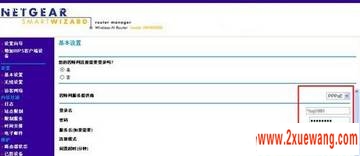
我们今天针对的是ADSL宽带下面架设无线网络,在申请ADSL宽带的时候,运营商都会给我们用户名和密码,使用的拨号方式就是PPPoE。以前我们没有使用路由器或者无线路由器的时候,都需要在windows下建立一个拨号连接,每次上网之前都要拨号来连接互联网。现在,我们按照系统的提示填入运营商给定的用户名和密码,今后拨号的任务就交给无线路由器来完成。
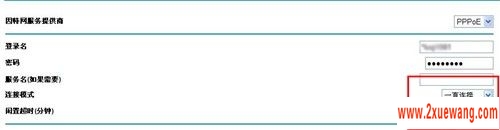
下面的“连接模式”有三种,第一种“一直连接”,适合宽带包月上网的用户,这样的用户可以随时连接网络,而不用担心上网时长和网络流量;第二种“需要时连接”适合限时或者限流量上网的用户,当无线路由检测到有上网请求的时候就自动拨号;第三种“手动连接”,则是每次都需要登录无线路由的设置界面进行连接,因为比较繁琐,所以不被大家所用。“闲置时间”的意思是当网络闲置设定时间之后,就会自动断开,这个时间是大家可以随意设置的。
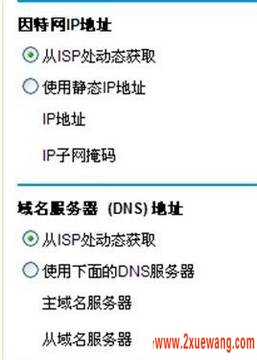
IP地址和DNS地址全部采用自动获取
我们的宽带采用拨号上网的方式,而且采用了PPPoE的拨号方式,每次拨号之后的IP地址也是不相同的,所以IP地址和DNS地址全部选择自动获取。
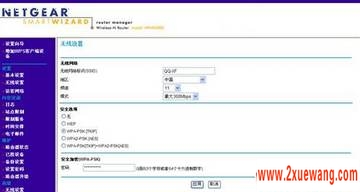
在“无线设置”中,我们需要设置SSID,就是我们架设这个无线网络的名字,方便我们在Windows下进行查找,在这里我们设置的SSID是“QQ-XF”。再往下就是对无线网络进行加密,自己交钱申请的网络,还是自己来用吧,毕竟这还牵扯到个人隐私的问题,所以给网络加把锁还是很有必要的。目前大家经常选择的就是WPA-PSK以上的加密方式,点选之后,在下面的填入自己设定的密码就可以了。这样的加密方式也可以防止自己无线网络的被“蹭网卡”破解,保证自己的个人隐私的安全性。
为了能够将我们设置的这一切保存起来,我们还需要给无线路由的“大门”上添置一把锁,就是修改登录密码。因为无线路由器的密码设置都是默认的,很多用户在设置完无线路由之后,还是继续使用默认的密码,这对于个人网络安全存在着很大的隐患。为了防患于未然,我们还是将登陆密码进行修改一下比较好。
进行到这里,我们的无线网络架设的工作就全部完成了,让我们来测试一下无线网络的运行状况。启动笔记本,打开“无线网络连接”开关,就可以看到笔记本上的无线网络指示灯亮了起来。如果你的电脑(台式机或者笔记本)不带无线功能,那么还得单独再购买一块无线网卡。


我们进入Windows“网络连接”,点击“无线网络连接”右键菜单里的“查看无线网络”,在这里我们就可以看到笔记本电脑所能接收到的无线网络的信号。
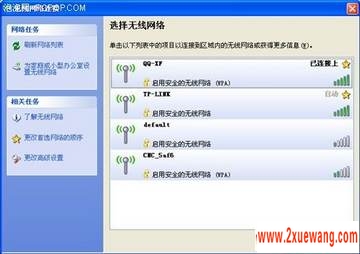
我们架设的无线网络SSID叫QQ-XF,而且还是进行了“WPA”加密的。双击之后系统会提示我们输入密钥,就是我们之前设置的WPA-PSK密码,输入两遍密码再“回车”就大功告成了,笔记本就正式链接到了无线网络,进而连接到互联网。

在“无线网络连接状态”里,我们可以看到网络的名称是“QQ-XF”,连接速度是54M,信号强度是满格,网络信号还是非常不错的。这里需要给大家解释一下,我们使用的无线路由器虽然是300M的,但是笔记本电脑自带的无线模块却是54M的,所以网络最大的传输速率也就是54M,如果想要提高速率,就得单独再配备一块802.11n的300M无线网卡。
现在,无线路由器的设置全部完成,我们可以在家里的任意地点使用电脑、带wifi功能的手机等终端通过无线网络连接互联网。我们和大家一起,从设备的连接、到无线路由器的设置,最后再到无线网络的连接,图文并茂的形式向大家一一讲解。
其实,无线路由器的功能设置还有很多种,我们只是对其中的基本设置进行了介绍,虽然步骤少,但是完全可以保证我们无线网络的安全,如果大家想对无线路由器的其它设置选项做进一步的了解,那么可以在我们泡泡网无线频道的评测文章中找到你想要了解的内容。
现在,无线网络架设好了,抱着笔记本,尽情的享受无线网络带来的乐趣吧。
,享受无线乐趣! 教你架设家庭无线网络- 享受无线乐趣! 教你架设家庭无线网络
- › 享受无线乐趣! 教你架设家庭无线网络
- 在百度中搜索相关文章:享受无线乐趣! 教你架设家庭无线网络
- 在谷歌中搜索相关文章:享受无线乐趣! 教你架设家庭无线网络
- 在soso中搜索相关文章:享受无线乐趣! 教你架设家庭无线网络
- 在搜狗中搜索相关文章:享受无线乐趣! 教你架设家庭无线网络 大赛终评答辩会
tag: 网络知识,电脑网络知识,网络学习,网络教程,电脑学习 - 网络知识